Erfahren Sie, wie Sie Ihre Musik lauter machen können Spotify!
So machen Sie Ihre Musik lauter Spotify? Sicherlich, wenn Sie auch ein sind Spotify Fanatiker, der gerne Titel in lauterer Lautstärke streamt, stellen sich auch die gleiche Frage, insbesondere wenn Sie das Gefühl haben, dass die aktuelle Lautstärke nicht zu Ihrem Streaming-Geschmack passt.
SpotifyObwohl es beliebt und großartig ist, wenn es darum geht, Musikliebhabern den besten Streaming-Dienst aller Zeiten zu bieten, weist es manchmal auch Mängel und Probleme auf. Wenn Sie sich über das gleiche Problem beschwert haben, müssen Sie sich über die Problemumgehungen informieren, die Sie anwenden können, um dieses Dilemma zu lösen.
Unser Hauptziel in diesem Artikel wäre es, die Vorgehensweise zu besprechen, wie Sie Ihre Musik lauter machen können Spotify, auch darüber werden wir reden einige Alternativen von Spotify, wobei die Lautstärkeregelung kein Problem darstellen würde. Wenn Sie zu sehr daran interessiert sind, endlich mehr darüber zu erfahren, dann beginnen Sie mit der Lektüre dessen, was wir hier haben, indem Sie zum ersten Teil dieses Artikels springen!
Artikelinhalt Teil 1: Machen Sie Ihre Musik lauter Spotify über AudionormalisierungTeil 2: Machen Sie Ihre Musik lauter Spotify über den EqualizerTeil 3: Machen Sie Ihre Musik lauter Spotify durch Verbesserung der KlangqualitätTeil 4: Machen Sie Ihre Musik lauter Spotify Durch HardwarebeschleunigungTeil 5: Der beste Weg, Ihre Musik lauter zu machen SpotifyTeil 6: Zusammenfassung
Teil 1: Machen Sie Ihre Musik lauter Spotify über Audionormalisierung
Sobald Sie mit der Verwendung begonnen haben Spotify App installieren und auf Ihrem Computer oder tragbaren Geräten installieren, sind die Audio-Normalisierungseinstellungen standardmäßig auf den Modus „Normal“ eingestellt. Eine Methode, wie Sie Ihre Musik lauter machen können Spotify ist, dies zu ändern. Natürlich haben wir die Vorgehensweise in diesem Teil des Artikels.
Verwendung von Android- oder iOS-Geräten
Schritt 1. Starte den Spotify App auf Ihrem tragbaren Gerät, melden Sie sich bei Ihrem Konto an und gehen Sie dann zur Startseite.
Schritt 2. Drücken Sie auf das Zahnradsymbol und scrollen Sie dann, bis Sie die Option „Wiedergabe“ sehen. Klicke hier.
Schritt 3. Unter „Wiedergabe“ sehen Sie das Menü „Audionormalisierung aktivieren“. Lassen Sie dies einschalten. Anschließend werden die Optionen für die Lautstärke angezeigt.
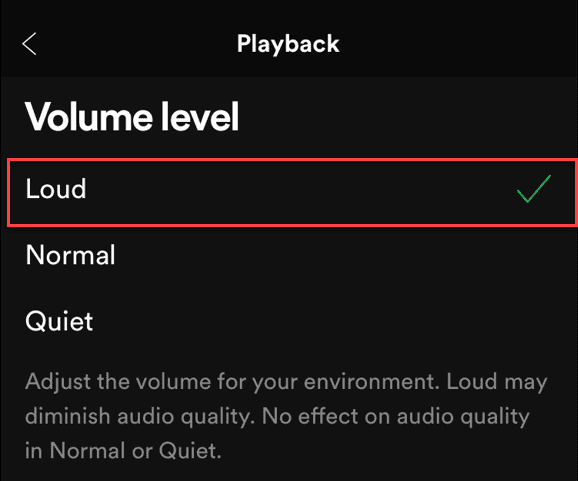
Schritt 4. Um endlich die Songs anhören zu können Spotify Um lauter zu sein, wählen Sie aus den Optionen unter der Lautstärke die Option „Laut“.
Mit Ihrem PC oder Mac
Schritt 1. Öffne das Spotify App und melden Sie sich bei Ihrem Konto an. Tippen Sie auf Ihr Profilfoto im oberen Teil des Bildschirms.
Schritt 2. Es erscheint ein Dropdown-Menü, in dem Sie auf „Einstellungen“ tippen müssen. Gehen Sie anschließend zu „Audioqualität“.
Schritt 3. Suchen Sie nach der Option „Lautstärke normalisieren“ und schalten Sie diese auf „Ein“. Wählen Sie unter „Lautstärke“ die Option „Laut“.
Es ist außerdem wichtig zu beachten, dass die Spuren möglicherweise weniger dynamisch sind, wenn diese Option aktiviert ist, da diese Funktion die Spuren möglicherweise komprimiert.
Teil 2: Machen Sie Ihre Musik lauter Spotify über den Equalizer
Abgesehen von der ersten geteilten Option gibt es eine weitere Möglichkeit, Ihre Musik lauter zu machen Spotify durch Nutzung der „Equalizer“-Option. Wenn Sie daran interessiert sind, dies auszuprobieren, können Sie sich die folgende Anleitung ansehen.
Verwenden Sie Ihr iPhone
Schritt 1. Öffnen Sie auf Ihrem iPhone die Spotify App, melden Sie sich bei Ihrem Konto an und gehen Sie zur Startseite.
Schritt 2. Gehen Sie zu „Einstellungen“ und wählen Sie als Nächstes die Option „Wiedergabe“.
Schritt 3. Unter „Wiedergabe“ sehen Sie das Menü „Equalizer“. Stellen Sie sicher, dass dies aktiviert ist.
Schritt 4. Wählen Sie eine der Voreinstellungen aus, die Sie erstellen möchten Spotify Lieder lauter.
Verwenden Ihres Android-Geräts
Schritt 1. Offen Spotify und tippen Sie dann auf das „Home“-Menü.
Schritt 2. Gehen Sie zu „Einstellungen“ und wählen Sie als nächstes „Audioqualität“. Drücken Sie die Option „Equalizer“.
Schritt 3. Wählen Sie in den Audioeinstellungen Ihres Android einen Sound aus, der Ihnen gefällt. Oder Sie wählen gleich „Lautstärke“.
Mit einem PC oder Mac
Schritt 1. Öffne dein Spotify App und tippen Sie dann auf Ihr Profilfoto.
Schritt 2. Bewegen Sie die Maus über „Einstellungen“. Scrollen Sie, bis Sie die Option „Wiedergabe“ sehen.
Schritt 3. Hier aktivieren Sie die Option „Equalizer“ und wählen anschließend „Lautstärke“. Alternativ können Sie auch den Schieberegler „Bass Boost“ ziehen.
Teil 3: Machen Sie Ihre Musik lauter Spotify durch Verbesserung der Klangqualität
Der dritte Workaround, wie Sie Ihre Musik lauter machen können Spotify liegt darin, dass die Musikqualität verbessert wird. Hier sind die Schritte, die Sie ausführen müssen.

Mit Ihrem Android oder iPhone
Schritt 1. Öffne das Spotify App und gehen Sie zur Startseite.
Schritt 2. Gehen Sie als nächstes zu „Einstellungen“.
Schritt 3. Suchen Sie nach der Option „Audioqualität“ und wählen Sie dann die gewünschten Einstellungen.
Schritt 4. Sowohl die WLAN- als auch die Mobilfunk-Streaming-Qualitätsoptionen können auf „Sehr hoch“ geändert werden, um die höchste Klangqualität zu erreichen. Beachten Sie jedoch, dass beim Streamen umso mehr Daten verbraucht werden, je höher die Musikqualität ist. Denken Sie immer daran, insbesondere wenn Sie Mobilfunkdaten nutzen.
Mit Ihrem PC oder Mac
Schritt 1. Zünde das an Spotify App und gehen Sie dann zu „Einstellungen“.
Schritt 2. Wählen Sie im Dropdown-Menü „Einstellungen“ und suchen Sie dann nach der Option „Audioqualität“.
Schritt 3. Unter der Option „Streaming-Qualität“ müssen Sie „Sehr hoch“ auswählen.
Teil 4: Machen Sie Ihre Musik lauter Spotify Durch Hardwarebeschleunigung
Die nächste Methode, wie Sie Ihre Musik lauter machen können Spotify Das, was wir teilen werden, erfolgt über Hardwarebeschleunigung. Manchmal beeinflusst auch die GPU oder der Grafikprozessor die Lautstärke beim Streamen Spotify Lieder. Wenn Sie diese Problemumgehung auch anwenden möchten, müssen Sie lediglich die folgenden Schritte ausführen.
Schritt 1. Öffnen Sie auf Ihrem Computer die Spotify App und melden Sie sich dann bei Ihrem Konto an. Im oberen Bereich des Bildschirms befindet sich ein Dreipunktmenü. Darauf müssen Sie als nächstes klicken.
Schritt 2. Tippen Sie auf das Menü „Bearbeiten“ und wählen Sie dann „Einstellungen“. Scrollen Sie nach unten, bis Sie das Menü „Kompatibilität“ sehen.
Schritt 3. Die Option „Hardwarebeschleunigung aktivieren“ wird angezeigt. Dies muss aktiviert sein. Auf diese Weise können Sie überprüfen, ob die Lautstärke erhöht wurde und nun Ihrem Hörgeschmack entspricht.
Teil 5: Der beste Weg, Ihre Musik lauter zu machen Spotify
Obwohl wir müssen viele anpassen Spotify Einstellungen Um es noch besser zu machen: Es ist immer noch ein großartiger Musik-Streaming-Dienst. Sie wussten auch, dass es eine weitere Option gibt, auf die Sie sich verlassen können, nämlich die bestmögliche Methode. Es ist zu beachten, dass die zuvor freigegebenen Problemumgehungen nur von Premium genutzt werden können Spotify Benutzer. In diesem Fall empfiehlt es sich, auch die Vorteile der integrierten Mediaplayer zu nutzen. Aber wie kann das angesichts dessen möglich sein? Spotify Songs können aufgrund ihres DRM-Schutzes nicht außerhalb der App selbst abgespielt werden? Nun, das lässt sich leicht lösen.
Versuchen Sie es kostenlos Versuchen Sie es kostenlos
Glücklicherweise gibt es tolle Apps wie die TunesFun Spotify Music Converter Das kann bei der einfachen Entfernung der DRM-Verschlüsselung von helfen Spotify Lieder. Abgesehen von dieser wichtigen Funktion bietet es seinen Benutzern sogar noch mehrere andere Vorteile. Der TunesFun Spotify Music Converter ist eine professionelle Software-App, die sogar bei der Konvertierung von Songs in gängige Formate wie MP3, WAV, AAC und FLAC helfen kann. Es ist schnell genug und ermöglicht sogar die Stapelkonvertierung von Spotify Lieder. Wenn es um die wichtigen Informationen der Songs und ihre ID3-Tags geht, kann man sicher sein, dass alle diese zusammen mit der Originalqualität der Songs erhalten bleiben. Darüber hinaus wird die App regelmäßig aktualisiert, um das bestmögliche Benutzererlebnis zu gewährleisten. Bei Bedarf, TunesFunDas technische Support-Team von ist ebenfalls jederzeit verfügbar.
Alle Benutzer werden bei der Verwendung keine Probleme haben TunesFun Spotify Music Converter da es eine sehr benutzerfreundliche Oberfläche hat. Sehen Sie sich an, wie die Konvertierung mit diesem Tool durchgeführt werden kann.

Schritt 1. Installiere das TunesFun Spotify Music Converter auf Ihrem Computer und starten Sie es anschließend. Beginnen Sie auf der Hauptoberfläche mit dem Hinzufügen von Spotify Lieder zu verarbeiten.
Schritt 2. Wählen Sie aus der Liste ein zu verwendendes Ausgabeformat aus. Stellen Sie sicher, dass Sie auch den Speicherort des Ausgabeordners angegeben haben, den Sie verwenden möchten.

Schritt 3. Wenn Sie mit dem zweiten Schritt fertig sind, tippen Sie einfach auf die Schaltfläche „Konvertieren“. Der Konvertierungsprozess beginnt sofort. Innerhalb weniger Minuten verwandelte sich das Spotify Die Songs müssen auf Ihrem Computer verfügbar sein. Sie können die Songs jetzt auf jedem Mediaplayer oder Gerät speichern, das Sie haben, da sie jetzt alle DRM-frei und bereits konvertiert sind.
Teil 6: Zusammenfassung
Versuchen Sie es kostenlos Versuchen Sie es kostenlos
Wir haben in der Tat das Glück, dass es mehrere Methoden gibt, wie Sie Ihre Musik lauter machen können Spotify. Sie können versuchen, die Funktion „Audionormalisierung“ zu ändern, auf die Funktion „Equalizer“ zu setzen, die Musikqualität zu verbessern oder die Option „Hardwarebeschleunigung“ zu verwenden. Aber das Beste ist, Sie können das herunterladen und konvertieren Spotify Lieder mit der TunesFun Spotify Music Converter sodass Sie sie auf jedem Gerät oder Mediaplayer Ihrer Wahl anhören können.
Hinterlassen Sie uns eine Nachricht